这篇“windows中怎么将swf格式转换为MP4格式”文章的知识点大部分人都不太理解,所以小编给大家总结了以下内容,内容详细,步骤清晰,具有一定的借鉴价值,希望大家阅读完这篇文章能有所收获,下面我们一起来看看这篇“windows中怎么将swf格式转换为MP4格式”文章吧。
1、搜索格式工厂,下载。
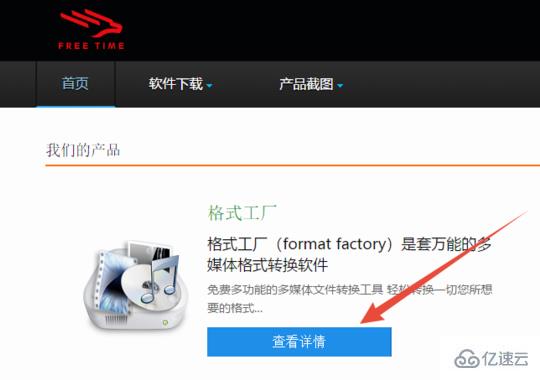
2、双击,打开。等待解压。
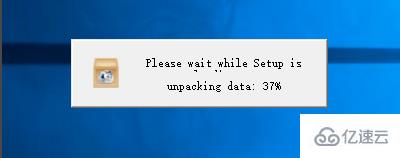
3、选择,安装路径,这里不修改,选择默认。并安装 ,再点击立即体验
4、选择,转换至MP4选项。
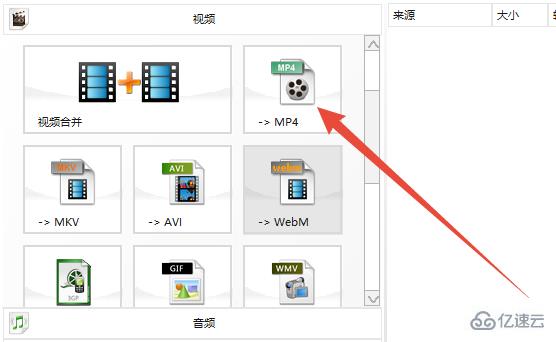
5、选择添加文件。
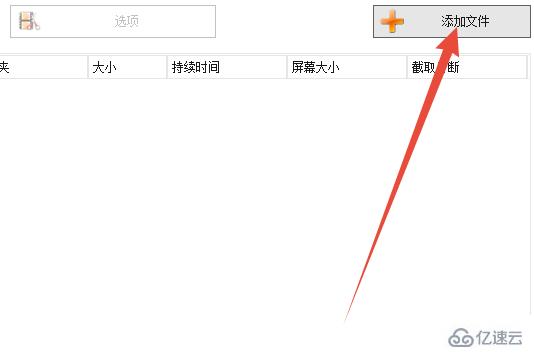
6、修改转换后,输出地址,然后确定 。
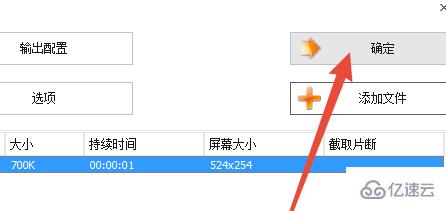
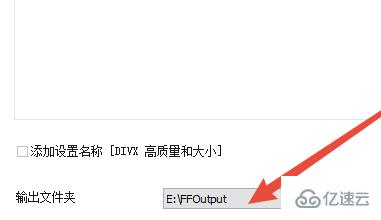
7、然后,点击开始。并自动完成。
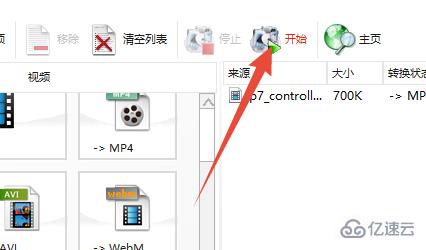
8、在完成的文件上,点击右键。选择打开输出文件夹。
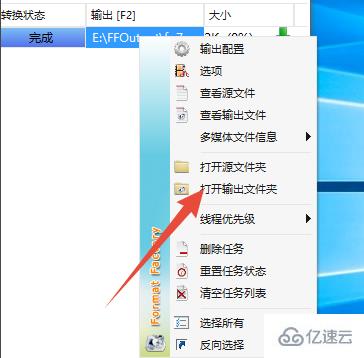
9、在输出的文件上,右键--属性,查看格式为MP4
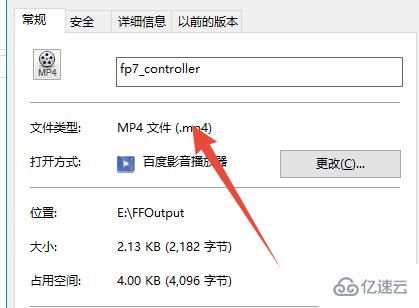
以上就是关于“windows中怎么将swf格式转换为MP4格式”这篇文章的内容,相信大家都有了一定的了解,希望小编分享的内容对大家有帮助,若想了解更多相关的知识内容,请关注亿速云行业资讯频道。
亿速云「云服务器」,即开即用、新一代英特尔至强铂金CPU、三副本存储NVMe SSD云盘,价格低至29元/月。点击查看>>
免责声明:本站发布的内容(图片、视频和文字)以原创、转载和分享为主,文章观点不代表本网站立场,如果涉及侵权请联系站长邮箱:is@yisu.com进行举报,并提供相关证据,一经查实,将立刻删除涉嫌侵权内容。